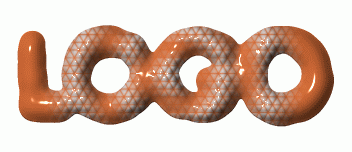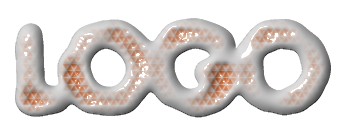
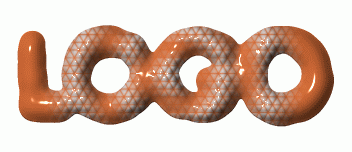
文字の一部が3角形金網模様の文字を作成します。
文字の一部が3角形金網模様の文字を作成します。
1.図形の入力
メイン画面の[パーツ - 新規作成(テキスト)]で文字を入力します。また、とりあえず質感リモコンのランダムボタンで色を適当に付けておきます。
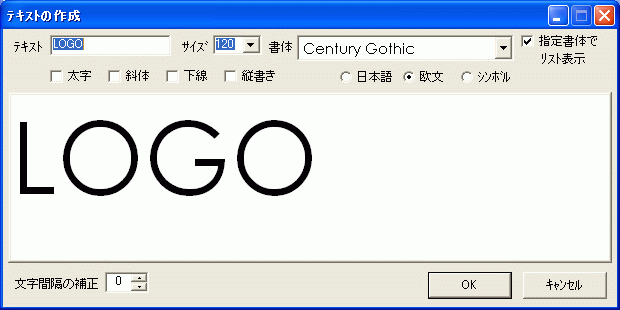
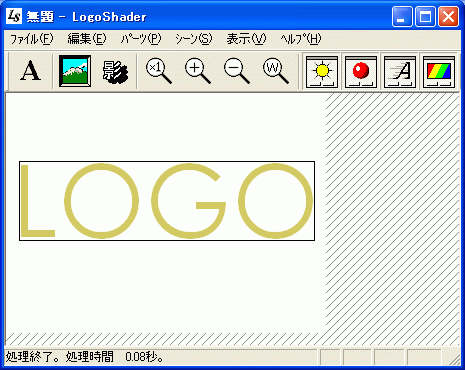
2.文字の立体化
モデリングリモコンの輪郭加工-太らせるで文字を太らせます。ここでは"幅"を1にし4回更新ボタンを押しています。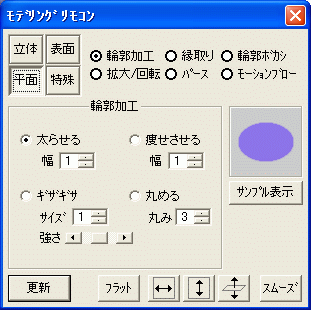
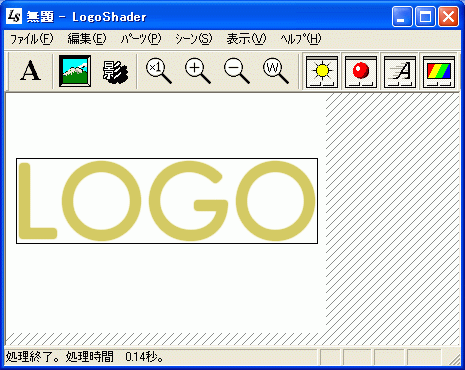
モデリングリモコンのメタボールで立体化します。"サイズの乱れ"を最大にすることで形が崩れた文字にします。また、"融合度"も最大にします。
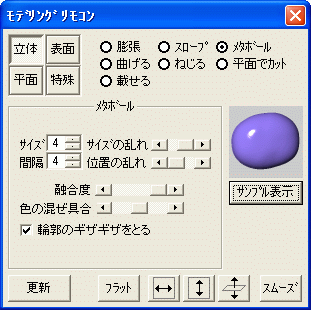
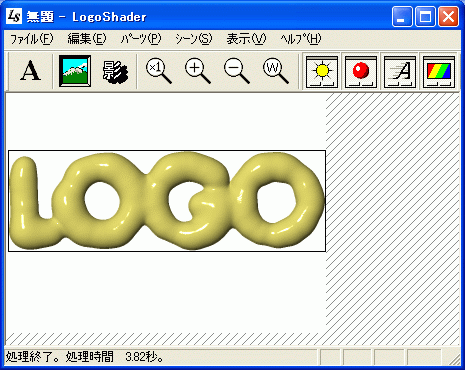
3.模様を付ける
カラーリングリモコンのグラデーションで模様をつけます。"タイプ"は"等高線"にし盛り上がった部分の色を濃くします。"混ざり具合"、"偏り"のパラメーターは少し強めに設定してください。等高線タイプのグラデーションの場合、"偏り"は普通より強めにしたほうが各色の幅のバランスがよくなります。
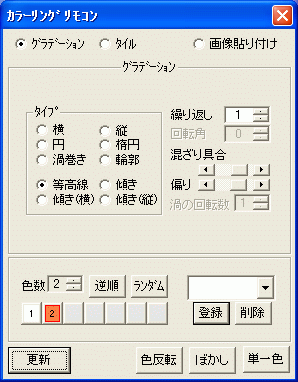
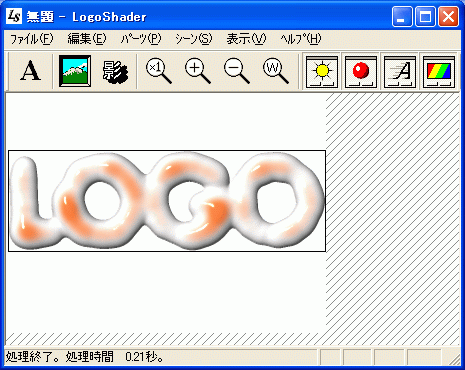
更に、カラーリングリモコンのタイルで金網模様を付けます。"継ぎ目の色"は"白"、"タイルの形状"は"3角形"にし、"タイルの色づけ"は"パーツの元の色"にします。グラデーションで濃い色を付けた部分のみ金網模様になります。
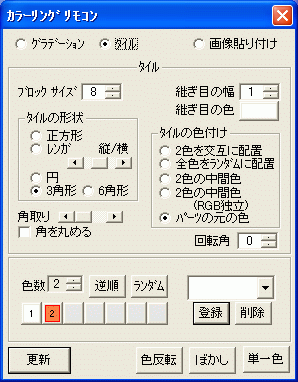
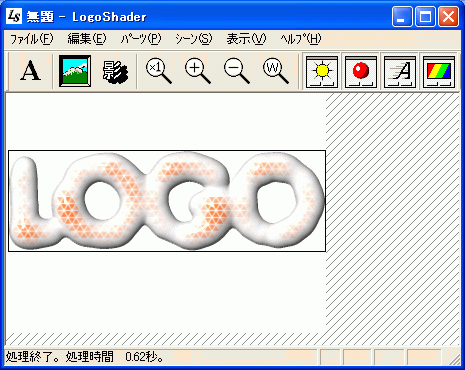
4.質感をつける。
文字がより立体感を増すように、"環境光反射率"を最低にし、"拡散反射率"を少し強くします。
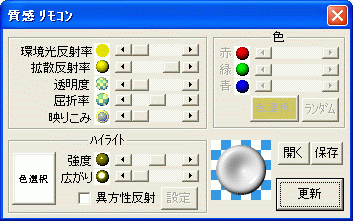
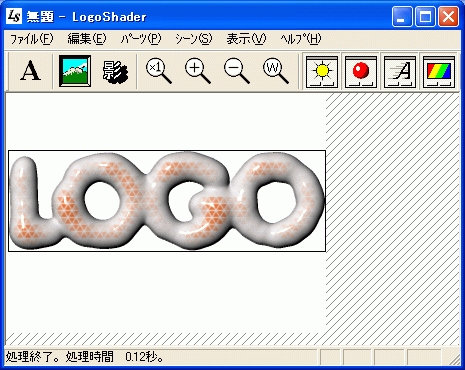
5.仕上げ
モデリングリモコンの膨張を使い、金網模様の部分が周囲より奥まるようにします。"色でマスクする"をチェックすることで、明るい部分(この場合は金網模様の周りの部分)ほど膨らみ、結果として暗い部分(この場合は金網模様の部分)がへこんだように見えます。ここでは更新ボタンを20回押しています。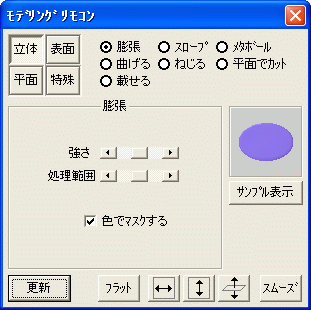
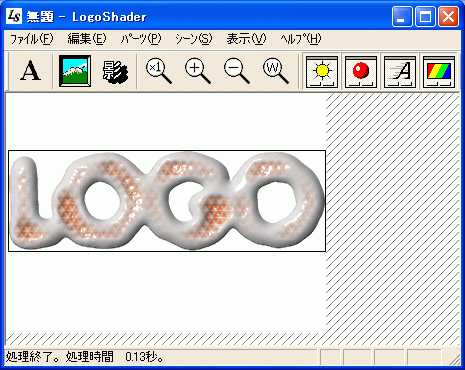
以下は応用例です。